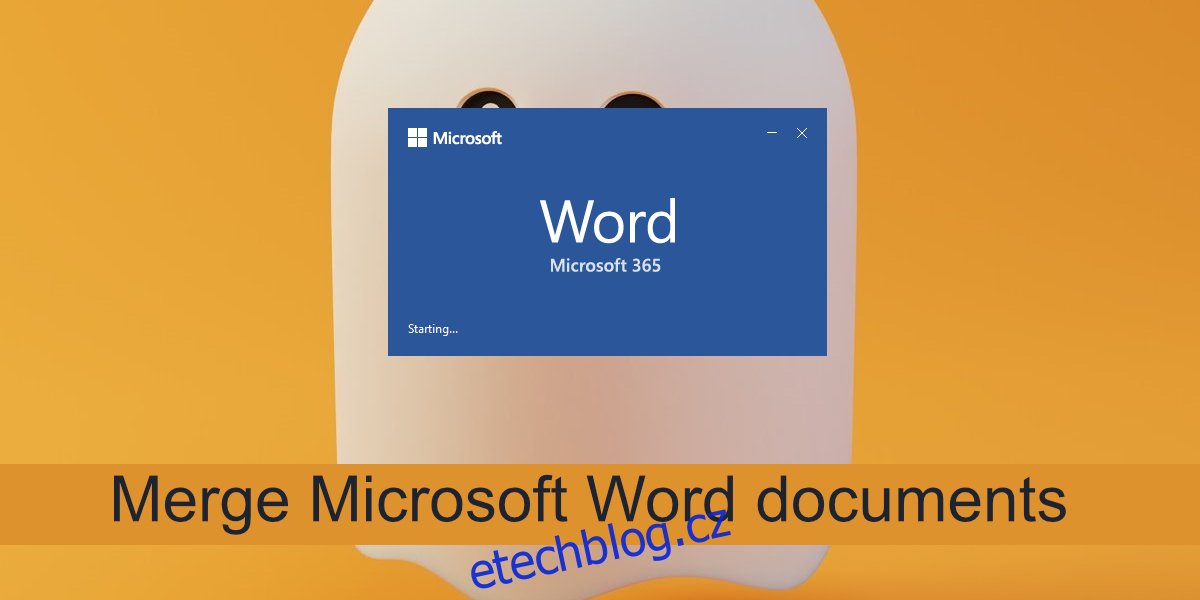Sloučení dvou typů stejného souboru je obecně snadné. Formát se snadno překládá z jednoho dokumentu do druhého. Pokud sloučíte PDF se souborem DOCX, text nebude vypadat správně. Může být oříznut, formátování se ve většině případů zlomí a budete muset odstranit mezery na konci a zalomení řádků. Pokud však sloučíte soubor DOCX s jiným souborem DOCX, nebudete mít tyto problémy.
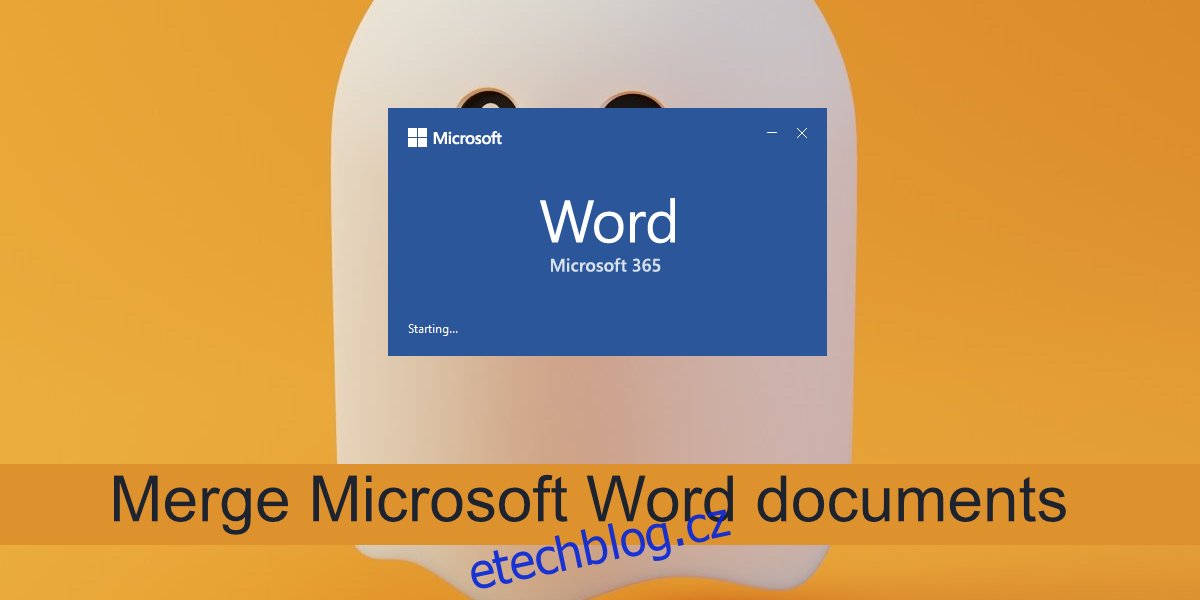
Table of Contents
Sloučit dokumenty Microsoft Word
Můžete otevřít dokument Microsoft Word, pomocí klávesnice Ctrl+A vybrat vše, Ctrl+C vše zkopírovat a Ctrl+V vložit do jiného dokumentu. Je to docela snadné, ale Microsoft Word výrazně usnadňuje slučování dokumentů.
Jak sloučit dokumenty Microsoft Word
Chcete-li sloučit dva nebo více dokumentů aplikace Microsoft Word pomocí integrovaného nástroje pro slučování, postupujte takto. Vaše dokumenty mohou být umístěny kdekoli na vašem místním disku. Stačí otevřít dokument, do kterého chcete sloučit druhý dokument. Dokument, který slučujete do jiného dokumentu, nemusí být otevřený.
Otevřete dokument Microsoft Word, do kterého sloučíte jiný dokument.
Přejděte na kartu Vložit na pásu karet.
Vyhledejte tlačítko Objekt a klikněte na něj.
Ze seznamu vyberte Ze souboru.
V okně pro výběr souboru, které se otevře, vyberte dokument, který chcete sloučit.
Klikněte na Vložit.
Obsah dokumentu bude vložen.
Opakujte pro všechny dokumenty, které chcete sloučit do aktuálního dokumentu Microsoft Word.
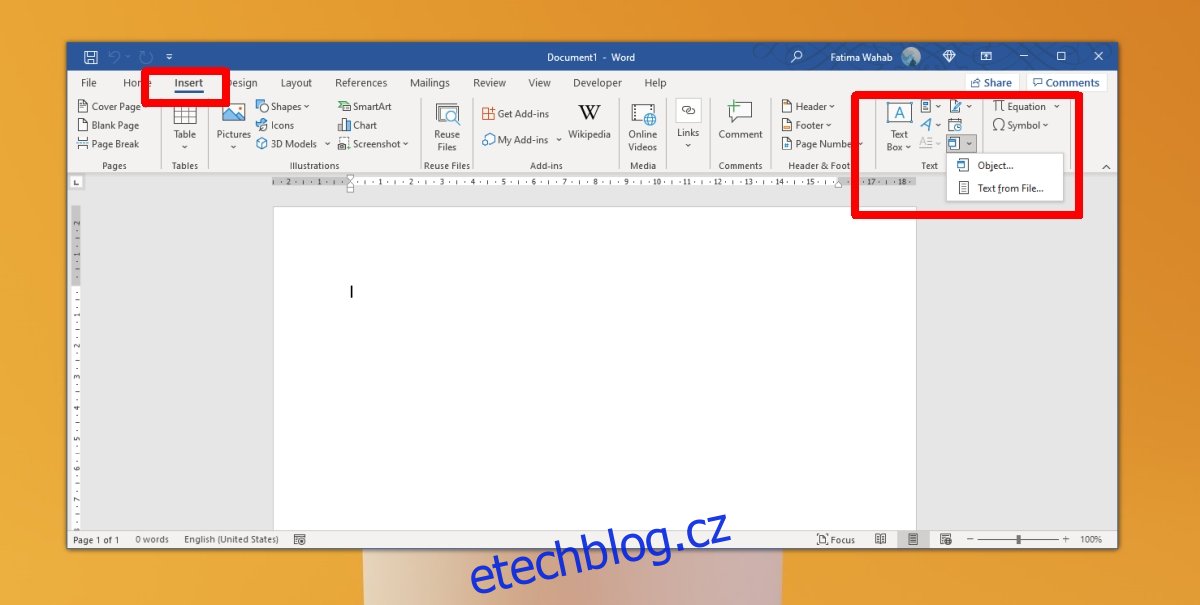
Sloučení vs Kopírovat/Vložit
Vždy můžete zkopírovat a vložit obsah jednoho dokumentu Microsoft Word do jiného. Může se to zdát jako snazší proces a je tomu tak, protože používá známé klávesové zkratky. Metoda kopírování/vkládání je jednodušší pouze v případě, že máte malé dokumenty. U větších dokumentů, které mají obrázky a tabulky, je dobré použít nástroj sloučení.
Nástroj pro sloučení zajistí, že nic nezůstane pozadu. Pokud kombinujete skupinovou práci do jednoho souboru, zabráníte tím vynechání obrázků, textu, nadpisů, tabulek atd.
Závěr
Nástroj pro slučování dokumentů umožňuje uživatelům vkládat i jiné typy dokumentů. Bude to fungovat tak, že se vše zkopíruje, ale pokud dokument není soubor DOCX, možná budete muset upravit formátování textu později. Pokud máte potíže s kopírováním textu ze souboru PDF, vyzkoušejte postup slučování dokumentů. Microsoft Word má skvělý nástroj pro malování formátů, který můžete použít k opravě formátování sloučeného textu.